Google Cast É uma ferramenta muito útil se você deseja transferir o que tem na tela do seu celular para uma Smart TV ou ouvir música em dispositivos maiores. A tecnologia funciona com protocolos que permitem uma conexão segura e estável à Internet. Sou euacordo para reproduzir vídeos online usando o smartphone como controle remoto.
Para instalar este dispositivo, é necessário conhecer alguns passos anteriores que são importantes. Se você quiser saber como fazê-lo, não pule nenhum parágrafo deste artigo. Também mostramos os melhores aplicativos semelhantes ao G-Cast.
Você também pode estar interessado em: Como conectar um smartphone à TV
O que é Google Cast e para que serve esse aplicativo no seu celular?
Google Cast é uma ferramenta do Google que permite que você transmita mídia de seu telefone ou tablet para outros dispositivos via WiFi. Isso melhora a experiência do usuário, facilitando a recepção em dispositivos que tendem a ter telas maiores.
Como você deve ter notado, esta tecnologia só funciona em dispositivos que suportam G-Cast. Há algum tempo, a gigante da internet resolveu esse problema integrando o protocolo de gravação em TVs Android, dispositivos de áudio e alguns alto-falantes inteligentes. Como resultado, a adoção tem crescido continuamente até agora.
Vantagem
Com o Google Cast, você pode aproveitar estes benefícios:
- Streaming de filmes, programas e vídeos: Com apenas seu smartphone e um aplicativo compatível com Google Cast, você pode reproduzir filmes, programas e clipes de música na tela grande de sua TV tradicional.
- Escutar musica: Configure seu reprodutor de música para transmitir suas músicas favoritas pela Internet a partir de seu smartphone ou outro dispositivo móvel.
- Enviar arquivos: Existem aplicativos que permitem enviar arquivos do seu telefone para um “receptor de transmissão” para salvá-los. Desta forma, as mensagens podem ser enviadas de forma semelhante ao Bluetooth, mas utilizando o protocolo Google Cast, que é muito mais rápido.
- Navegação na web: Não se preocupe se você não tiver uma SmartTV. Com o Google Cast, você pode se conectar à sua rede WiFi com muita facilidade. Isso permite que você veja o navegador do seu celular na tela grande. Lembre-se de que a experiência é melhor se sua conexão com a Internet for rápida.
- Jogar videogames: os criadores desses programas de entretenimento têm uma opção integrada para compartilhar o programa. Desta forma, você pode jogar todos os jogos na tela da sua TV. Você também pode usar o telefone como controle remoto, facilitando o uso.
Quais são as diferenças entre o Google Cast e o antigo Miracast?

Algumas pessoas podem confundir os dois protocolos porque são parecidos. Na verdade, o Google Cast use parte da experiência Miracast de seu antecessor. No entanto, isso não significa que supere as principais deficiências desse sistema.
Em relação aos protocolos usados, o Miracast usa um sistema especial de retransmissão WiFi para transmitir os dados. Requer um roteador compatível para atuar como um intermediário para o sinal. Por outro lado, o próprio Google Cast é um protocolo e usa WiFi Direct para suas transmissões.
Em relação ao espelhamento ou duplicação da tela do seu telefone para outros dispositivos, Miracast e Google Cast usam, mas na primeira tecnologia você vê uma cópia exata do que acontece na tela do seu telefone. Com o G-Cast, por outro lado, o sistema se limita a copiar o conteúdo, mesmo que você esteja usando outro aplicativo.
Por último, Google Cast não mostra comandos enviados do telefone por meio do aplicativo. Você pode alterar o volume, ajustar a qualidade do vídeo e outros detalhes. O melhor de tudo é que você não verá o que está fazendo em seu smartphone no Smart. Em vez disso, o Miracast sempre mostra o que você está fazendo e para de funcionar quando você alterna os aplicativos.
Etapas para configurar o Google Cast para ver sua interface móvel na TV
Você deve primeiro instalar o aplicativo Google Home em seu telefone e, em seguida, ter uma conta do Gmail ativa. Em seguida, você deve conectar os dois dispositivos à mesma rede sem fio. Depois que todas as configurações estiverem definidas, siga estas etapas:
- Conecte seu dispositivo com Google Cast atrás de sua televisão. Você terá que fazer isso através da porta USB. Você também precisará conectar o dispositivo à rede. Você saberá que o aparelho está conectado quando vir a luz LED na unidade de TV.
- Você verá uma mensagem na tela da TV solicitando o download do aplicativo Google Home. Já que você já tem um, você só tem que abri-lo.
- Clique na função “Adicionar” no canto superior direito da tela, representado pelo símbolo “+”.
- Acesse “Configuração do dispositivo” e clique em “Configurar novos dispositivos”.
- Selecione a conta do Google com o qual você deseja usar o Chromecast.
- Clique em “Sim” quando perguntado se deseja conectar seu novo dispositivo.
- Você verá uma mensagem que diz “Faça login no Chromecast”.
- Você verá um código na tela do telefone. Digite o código PIN em seu smartphone depois de pressionar “Sim”.
- Escolha se deseja compartilhar os dados com o aplicativo.
- Por último, tens que combinar com o inteligente com o nome do cômodo da sua casa. Por exemplo, cozinhar, pular, etc.
Lista dos melhores aplicativos alternativos ao Google Cast para ver a tela do celular na TV
Aqui está a lista mais completa de Aplicativos alternativos do Google Cast que você pode escolher para transmitir conteúdo de seu smartphone para a TV. Escolha o que você mais gosta.
1. Transmissão de tela
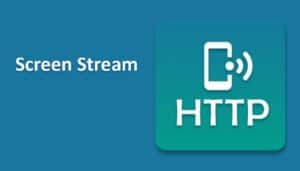
Este aplicativo é você pode baixar da loja oficial do google, pode trabalhar com dispositivos Chromecast, suporta os protocolos UPnP e DLNA. Ou seja, com smart TVs e outros dispositivos.
Ele faz um ótimo trabalho de espelhamento da tela do telefone em tempo real para exibição na tela da TV. A interface gráfica do usuário é fácil de entender e pode ser usado em qualquer smartphone
2. Web Video Cast

Se você precisa de um navegador da web poderoso, este aplicativo é perfeito para você, pois oferece a você para assistir a vídeos e programas em sites e plataformas de streaming como YouTube, Deeze e Twitch.
Você também pode ver as legendas fornecidas pelo próprio jogador na tela. Você também pode fazer upload de documentos em formato PDF. O recurso mais importante deste aplicativo é que ele pode funcionar com Amazon Fire TV.
3. Transmita para a smart TV
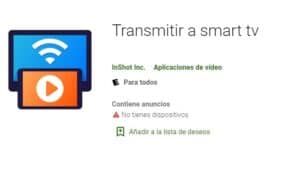
Esta aplicação é compatível com a consola de jogos SmartTV, Amazon Fire, Roku, IPTV e até Xbox. Use protocolos DLNA para transmitir conteúdo local a partir do seu celular ou por meio de páginas da web.
A vantagem de “Enviar para TV” é que você pode assistir filmes ou programas com conteúdo adulto em sua TV, tenham ou não o ícone “Stream”.
4. LocalCast

Esta é uma boa alternativa caso você não possua Google Cast, por se tratar de um aplicativo que possui uma boa faixa de compatibilidade com diversos aparelhos.
É compatível com a maioria das smart TVs, bem como com o Roku “TV box” e o Nexus Player.
Por outro lado, LocalCast funciona com Samba, UPnP e DLNA, dependendo do protocolo usado pelo receptor.
Você pode transmitir vídeos e fotos na tela grande, bem como navegar na Internet e jogar videogames.
5. Server Cast
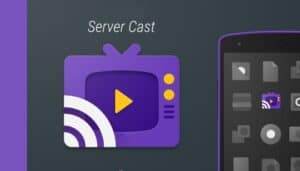
Este é um dos melhores aplicativos alternativos do Google Cast. Ele suporta dispositivos com protocolos FTPS, DLNA, FTP, UPnP.
Também pode ser usado com armazenamento na nuvem, como Google Drive ou WebDav, e até com IPTV.
Você também pode estar interessado em: Serviços do Google. Ferramentas para o seu negócio







